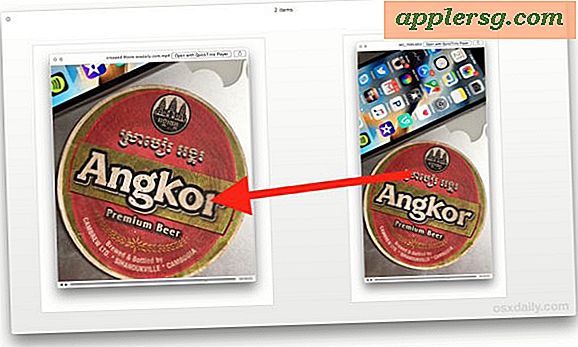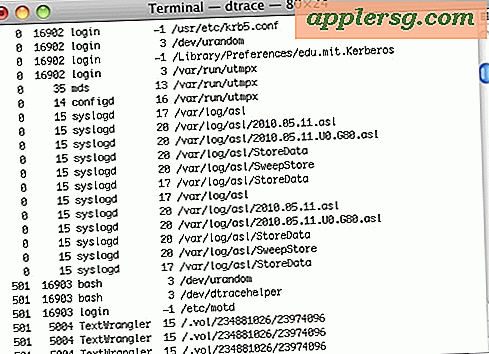PDF-bestanden samenvoegen in Windows in
Portable Document Format (PDF) is een veelgebruikt formaat voor definitieve elektronische documenten, interactieve formulieren en documenten die commercieel worden afgedrukt. Het formaat kan worden bekeken met elke standaard PDF-lezer. PDF-inhoud kan niet eenvoudig worden gewijzigd, maar er zijn hulpmiddelen om hulp te bieden. De populaire software voor het maken van PDF's Adobe Acrobat kan niet alleen afzonderlijke PDF-documenten maken, maar kan ook meerdere PDF's samenvoegen tot één enkel document.
Adobe Acrobat 9
Stap 1
Open Adobe Acrobat.
Stap 2
Klik op het menu "Bestand". Selecteer 'Combineren' en vervolgens 'Bestanden samenvoegen tot één PDF'.
Stap 3
Klik op het menu "Bestanden toevoegen". Selecteer "Bestanden toevoegen" om afzonderlijke bestanden samen te voegen of "Map toevoegen" om alle bestanden in één map samen te voegen.
Stap 4
Blader door de bestanden van uw computer en selecteer de map of bestanden die u wilt toevoegen. Druk op "Control" om meerdere bestanden tegelijk te selecteren. Klik op "Bestanden toevoegen". De bestanden die u selecteert, worden toegevoegd aan de lijst met bestanden.
Stap 5
Herschik de volgorde van de bestanden door op een bestand te klikken en het naar een nieuwe positie in de volgorde te slepen. Kies de gewenste bestandsgrootte onderaan het venster. Klik op "Bestanden combineren". Wacht terwijl Acrobat de bestanden naar één enkele PDF converteert.
Sla het nieuwe samengevoegde PDF-document op.
Adobe Acrobat 8
Stap 1
Open Adobe Acrobat.
Stap 2
Klik op het menu "Bestand". Selecteer 'Bestanden combineren'.
Stap 3
Klik op "Bestanden toevoegen" om afzonderlijke bestanden samen te voegen. Blader door uw bestanden en druk op "Ctrl" terwijl u meerdere bestanden selecteert. Klik op "Bestanden toevoegen". Om een map samen te voegen, klikt u op 'Mappen toevoegen', selecteert u de map die u wilt toevoegen en klikt u op 'OK'. De bestanden worden weergegeven in het venster "Bestanden combineren".
Stap 4
Herschik de volgorde van de PDF's door een bestand te selecteren en naar een nieuwe positie te slepen. Selecteer de gewenste bestandsgrootte en conversie-instelling. Klik volgende."
Selecteer 'Bestanden samenvoegen tot één PDF'. Klik op 'Maken'. Wacht terwijl Acrobat het samenvoegproces voltooit. Klik op 'Opslaan'. Voer een bestandsnaam in voor de nieuwe samengevoegde PDF en selecteer er een doelmap voor. Klik op 'Opslaan'.